Hur man tar tillbaka knappen "Visa bild" i Google Bildsökning

Googles bildbaserade sökmotor har varit en häftning på internet i mer än ett decennium. Men i morse blev det lite mindre användbart: förutom att det omvända sökverktyget är svårare att hitta, har knappen "Visa bild" försvunnit.
Knappen fungerade tidigare som en direktlänk till den aktuella bilden, vilket möjliggör Användare att kringgå värdwebbplatsen själv. Dess försvinnande är tydligen på grund av ett avtal som Google har gjort med stock image provider Getty Images, för att få den senare bildinnehållet ingår i bildsökresultat.
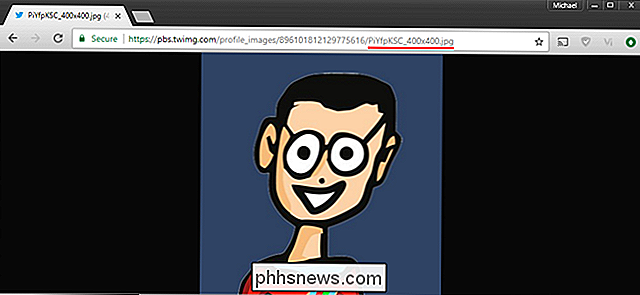
knappen "Visa bild" var en direktlänk till bildfiler som lagrats på webbservrar.
Men har ingen rädsla, webbbildskamrater. Bara några timmar efter det att nyheterna bröt, släppte en oberoende utvecklare en Chrome-förlängning som returnerar knappen till rätt plats. "Visa bild" från utvecklaren Joshua Butt returnerar knappen till Google Images-gränssnittet, återställer funktionen direktlänk som Google och Getty tydligen inte längre är intresserade av att stödja.
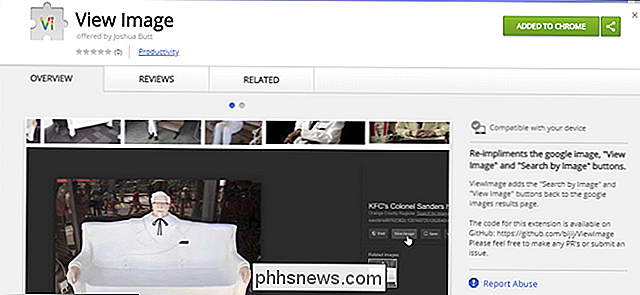
Använda tillägget är enkelt: klicka bara på "Lägg till i Chrome" på sidan Chrome Web Store och nästa gång du söker i Google Bilder, kommer knappen "Visa bild" återvända till sitt bekanta hem.
Vi är allmänt försiktig med att rekommendera helt nya tillägg för Chrome eller andra webbläsare, men Butt har publicerat utvidgningen som ett open source-projekt på GitHub, och det verkar vara fri från adware som smittats gradvis av populära gratis tillägg under det senaste året eller så.
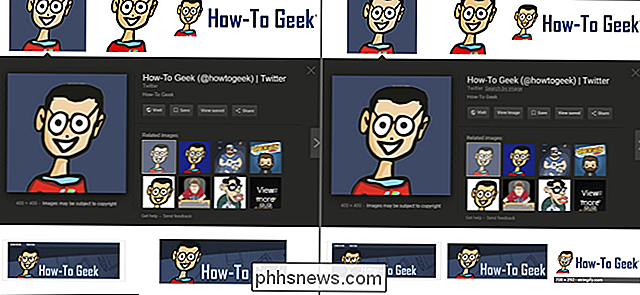
Vänster: det uppdaterade gränssnittet, sans "View Image" knapp. Höger: knappen återställd med tillägg.
Vi uppdaterar den här artikeln om och när liknande tillägg läggs till i de offentliga arkiverna för Firefox och Opera. Och om du inte känner för att använda en förlängning för den här grundläggande funktionaliteten, kom ihåg att du alltid kan komma åt originalbilden genom att högerklicka på Google Images-resultatet och sedan välja "Öppna bild i ny flik". Det kommer inte att ge du är den ursprungliga bilden i full storlek varje gång (ibland får du en nedskalad miniatyrbild), men det är värt ett skott.

Så här lägger du till en defragmenteringsalternativ till högerklick-menyn för en enhet i Windows
Moderna versioner av Windows Defragment-enheter under normala underhållsplaner. Men om du defragmenterar manuellt, kanske du stänger av datorn när den inte används. Du kanske uppskattar ett snabbare sätt att komma åt kommandot. Om du använder Windows Vista via Windows 10 behöver du förmodligen inte att manuellt defragmentera dina enheter längre.

Så här tar du bort webbadresser från Auto-förslag i Chrome, Firefox och Internet Explorer
Vi har alla haft det här: du börjar skriva en webbadress framför alla dina vänner, bara för dem att se hemska automatisk förslag på webbplatser från din historia. Eller kanske du skriver in en URL en gång och nu visas den upp varje gång. Den goda nyheten är att det finns ett väldigt enkelt sätt att ta bort eventuella förslag från Chrome, Firefox och Internet Explorer.



